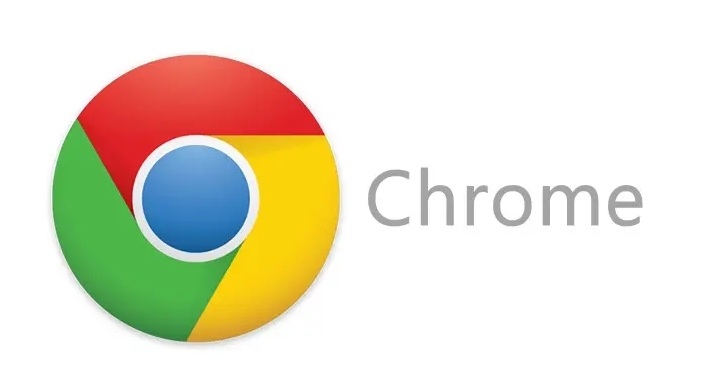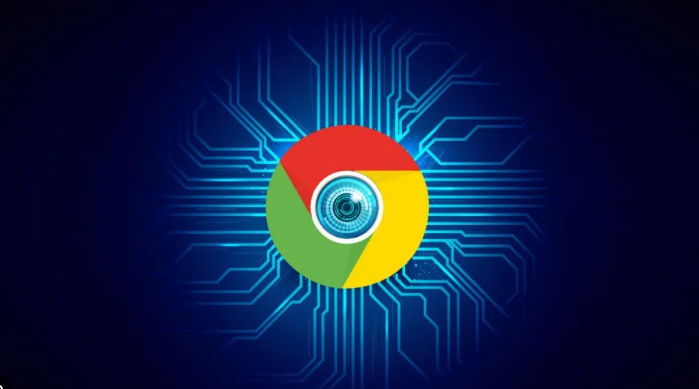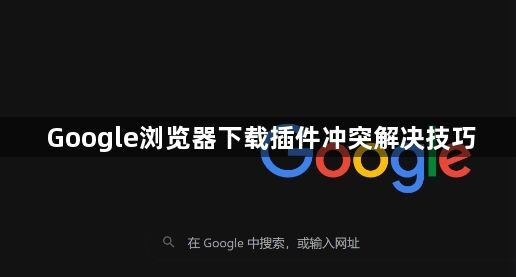
1. 识别冲突插件:当浏览器出现页面加载缓慢、部分功能失效、频繁崩溃等异常情况时,可能是插件冲突导致的。比如下载管理插件无法正常启动下载任务、下载速度异常缓慢、下载的文件无法打开等问题,都可能与插件冲突有关。
2. 进入扩展程序管理页面:在Chrome浏览器中,点击右上角的三点图标,选择“更多工具”,然后点击“扩展程序”,进入扩展程序管理页面。
3. 逐个禁用扩展程序:在扩展程序管理页面中,依次点击每个已安装的扩展程序右下角的“禁用”按钮,将其暂时禁用。每禁用一个扩展程序后,观察浏览器是否恢复正常工作。如果禁用某个扩展程序后,问题得到解决,那么很可能就是这个扩展程序与其他下载插件发生了冲突。
4. 更新插件版本:过时的插件版本可能与新的浏览器版本或其他插件不兼容,导致冲突。在扩展程序管理页面中,检查是否有可用的更新。如果有,点击“更新”按钮,将插件更新到最新版本。
5. 调整插件的权限和设置:某些插件可能需要特定的权限才能正常工作,而其他插件可能会干扰这些权限。在扩展程序管理页面中,点击有问题的插件下方的“详情”或“设置”按钮(具体名称可能因插件而异),查看并调整其权限和设置。确保只授予必要的权限,并关闭不必要的功能。
6. 重置浏览器设置:如果以上方法都无法解决问题,可以考虑重置浏览器设置。这将恢复浏览器的默认设置,包括禁用所有扩展程序和清除浏览数据。但请注意,重置前请备份重要的浏览数据和个人设置。